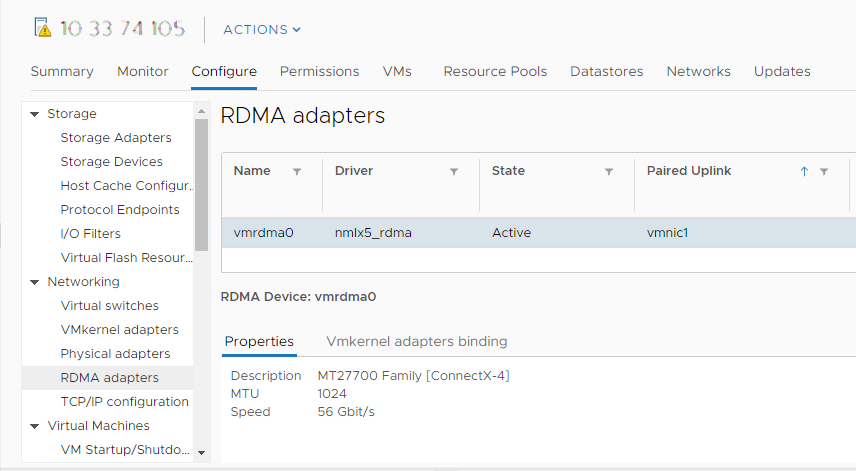Oltre all'iSCSI tradizionale, ESXi supporta le estensioni iSCSI per il protocollo RDMA (iSER). Quando il protocollo iSER è abilitato, il framework iSCSI nell'host ESXi può utilizzare il trasporto RDMA (Remote Direct Memory Access) anziché TCP/IP. È possibile configurare iSER nell'host ESXi.
Per ulteriori informazioni sul protocollo iSER, consultare Utilizzo del protocollo iSER con ESXi.
L'intero processo di configurazione di VMware iSER comporta diversi passaggi.
| Passaggio | Descrizione |
|---|---|
| Installazione e visualizzazione di una scheda di rete con supporto RDMA | Per configurare iSER con ESXi, è innanzitutto necessario installare una scheda di rete con supporto RDMA, ad esempio Mellanox Technologies MT27700 Family ConnectX-4. Dopo aver installato questo tipo di scheda, vSphere Client visualizza i suoi due componenti, ovvero una scheda RDMA e una scheda di rete fisica vmnic#. |
| Abilitazione della scheda VMware iSER | Per poter utilizzare l'a scheda con supporto RDMA per iSCSI, utilizzare esxcli per abilitare il componente di storage iSER VMware. Il componente viene visualizzato in vSphere Client come scheda di storage vmhba# nella categoria Scheda VMware iSCSI su RDMA (iSER). |
| Modifica delle proprietà generali per le schede iSCSI o iSER negli host ESXi | Se necessario, modificare il nome e l'alias predefiniti assegnati alla scheda di storage iSER vmhba#. |
| Configurazione del binding porta per iSCSI o iSER in ESXi | È necessario creare connessioni di rete per associare la scheda di storage iSER vmhba# e la scheda di rete vmnic# con supporto RDMA. Il processo di configurazione di queste connessioni è denominato binding porta.
Nota: iSER non supporta il raggruppamento NIC. Quando si configura il binding porta, utilizzare una sola scheda RDMA per ogni vSwitch.
|
| Configurazione dell'esplorazione dinamica o statica per iSCSI e iSER su host ESXi | Configurare l'esplorazione dinamica o statica per la scheda di storage iSER vmhba#. Con l'esplorazione dinamica, ogni volta che l'iniziatore contatta un sistema di storage iSER specificato, invia la richiesta SendTargets al sistema. Il sistema iSER risponde fornendo un elenco di destinazioni disponibili all'iniziatore. Con l'esplorazione statica, immettere manualmente le informazioni per le destinazioni. |
| Configurazione del protocollo CHAP per la scheda di storage iSCSI o iSER | Se l'ambiente utilizza il protocollo CHAP (Challenge Handshake Authentication Protocol), configurarlo per la scheda di storage iSER vmhba#. |
| Configurazione di CHAP per la destinazione | È inoltre possibile configurare credenziali CHAP diverse per ogni indirizzo di esplorazione o destinazione statica. |
| Abilitazione dei jumbo frame per la rete | Se l'ambiente supporta i frame Jumbo, abilitarli per la scheda di storage iSER vmhba#. |
Installazione e visualizzazione di una scheda di rete con supporto RDMA
ESXi supporta schede di rete con supporto RDMA, ad esempio Mellanox Technologies MT27700 Family ConnectX-4. Dopo aver installato tale scheda nell'host, in vSphere Client vengono visualizzati due componenti, ossia una scheda RDMA e una scheda di rete fisica.
È possibile utilizzare vSphere Client per visualizzare la scheda RDMA e la scheda di rete corrispondente.
Procedura
risultati
Abilitazione della scheda VMware iSER
Per poter utilizzare l'a scheda con supporto RDMA per iSCSI, utilizzare esxcli per abilitare il componente di storage iSER VMware. Dopo aver abilitato il componente, questo viene visualizzato in vSphere Client come scheda di storage vmhba# nella categoria Scheda VMware iSCSI su RDMA (iSER).
Prerequisiti
- Assicurarsi che lo storage iSCSI supporti il protocollo iSER.
- Installare la scheda con supporto RDMA nell'host ESXi. Per informazioni, vedere Installazione e visualizzazione di una scheda di rete con supporto RDMA.
- Per le schede con supporto RDMA che supportano RDMA over Converged Ethernet (RoCE), determinare la versione RoCE utilizzata dalla scheda.
- Utilizzare il commutatore con supporto RDMA.
- Abilitare il controllo del flusso nell'host ESXi. Per abilitare il controllo del flusso per l'host, utilizzare il comando esxcli system module parameters. Per informazioni dettagliate, vedere l'articolo della Knowledge Base di VMware all'indirizzo http://kb.vmware.com/kb/1013413.
- Assicurarsi di configurare le porte del commutatore RDMA per creare connessioni senza perdita tra l'iniziatore e il target iSER.
Procedura
- Utilizzare ESXi Shell o vSphere CLI per abilitare la scheda di storage iSER VMware e impostarne la versione RoCE.
- Abilitare la scheda di storage iSER.
esxcli rdma iser add
- Verificare che la scheda iSER sia stata aggiunta.
esxcli iscsi adapter listL'output è simile al seguente.
Adapter Driver State UID Description ------- ------ ------- ------------- ------------------------------------- vmhba64 iser unbound iscsi.vmhba64 VMware iSCSI over RDMA (iSER) Adapter
- Specificare la versione RoCE utilizzata da iSER per connettersi alla destinazione.
Utilizzare la versione RoCE della scheda con supporto RDMA. Il comando immesso è simile al seguente:
esxcli rdma iser params set -a vmhba64 -r 1
Al termine del comando, nel registro di VMkernel viene visualizzato un messaggio simile al seguente.
vmkernel.0:2020-02-18T18:26:15.949Z cpu6:2100717 opID=45abe37e)iser: iser_set_roce: Setting roce type: 1 for vmhba: vmhba64 vmkernel.0:2020-02-18T18:26:15.949Z cpu6:2100717 opID=45abe37e)iser: iser_set_roce: Setting rdma port: 3260 for vmhba: vmhba64
Se non si specifica la versione RoCE, per impostazione predefinita l'host sarà alla versione RoCE più recente supportata dalla scheda compatibile con RDMA.
- Abilitare la scheda di storage iSER.
- Utilizzare vSphere Client per visualizzare la scheda iSER.
- In vSphere Client, passare all'host ESXi.
- Fare clic sulla scheda Configura.
- In Storage, fare clic su Schede di storage ed esaminare l'elenco di schede.
Se la scheda è stata abilitata, viene visualizzata come vmhba# di storage nell'elenco della categoria Scheda VMware iSCSI su RDMA (iSER).
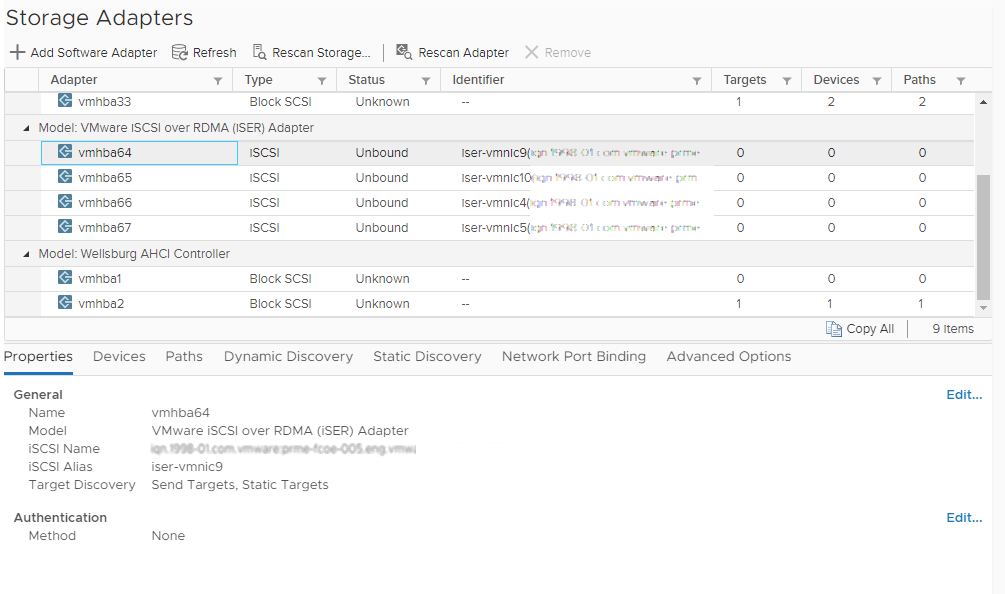
- Selezionare il vmhba# di storage iSER per rivederne le proprietà o eseguire le attività seguenti.
Opzione Descrizione Configurare il binding della porta per la scheda di storage iSER È necessario creare connessioni di rete per associare la scheda di storage iSER vmhba# e la scheda di rete vmnic# con supporto RDMA. Il processo di configurazione di queste connessioni è denominato binding porta. Per informazioni generali sul binding della porta, vedere Configurazione della rete per iSCSI e iSER con ESXi. Per configurare il binding della porta per iSER, vedere Configurazione del binding porta per iSCSI o iSER in ESXi. Configurazione dell'esplorazione dinamica o statica per la scheda di storage iSER Per ulteriori informazioni, vedere Configurazione dell'esplorazione dinamica o statica per iSCSI e iSER su host ESXi. Configurazione del protocollo CHAP (Challenge Handshake Authentication Protocol) per la scheda di storage iSER Per ulteriori informazioni, vedere Configurazione del protocollo CHAP per la scheda di storage iSCSI o iSER.